Sie können nun auch im Dashboard die Ergebnisse verschiedener Umfragen (bzw. Filialen/Veranstaltungen etc.) miteinander vergleichen.
Haben Sie Kategorien wie bspw. "Regionen", "Gebiete" etc. angelegt und Ihre Umfragen (bzw. Filialen/Veranstaltungen etc.) diesen entsprechend zugeordnet, können Sie auch diese im Vergleich zueinander betrachten.
Lesen Sie hier nach, wie Sie Kategorien anlegen können.
Alle Vergleiche können Sie auch in Relation zum gesamten Unternehmen anzeigen lassen.
WICHTIG! Alle Umfragen (bzw. Filialen/Veranstaltungen etc.) müssen DENSELBEN Fragebogen verwenden.
Vergleich der Ergebnisse beim Fragetyp "Smileys":
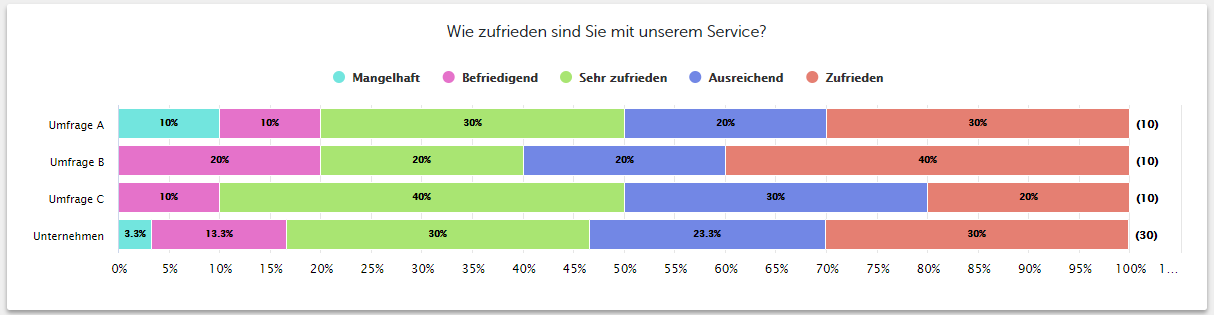
Damit Sie die Ergebnisse entsprechend erhalten, verwenden Sie folgende Einstellungen, wenn Sie eine neue Grafik in Ihrem Dashboard anlegen:
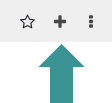
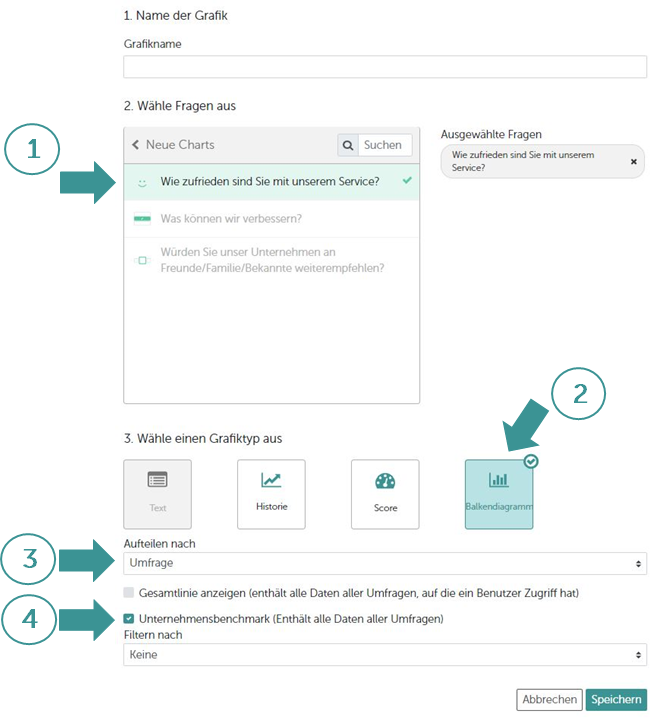
"Speichern" nicht vergessen!
Möchten Sie die Ergebnisse, anstatt nach Umfragen (bzw. Filialen/Veranstaltungen etc.), nach einer Ihrer angelegten Kategorien aufteilen, finden Sie diese ebenfalls im Drop-Down-Menü und können sie entsprechend auswählen:
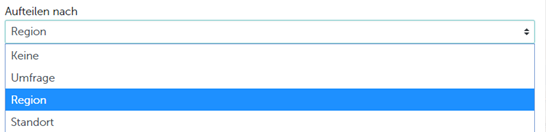
Haben einige Benutzer auf verschiedene Umfragen (bzw. Filialen/Veranstaltungen etc.) Zugriff, können Sie auch bei "Gesamtlinie anzeigen" ein Häkchen setzen. Dadurch sehen diese Benutzer alle Umfragen (bzw. Filialen/Veranstaltungen etc.), zu denen Sie Zugriff haben im Vergleich zueinander, das kumulierte Gesamtergebnis (= Insgesamt) aller Ihrer Umfragen (bzw. Filialen/Veranstaltungen etc.) sowie diese Werte in Relation zum gesamten Unternehmen.
Für Administratoren sind die beiden unteren Werte (Insgesamt & Unternehmen) identisch, da Administratoren Zugriff auf alle Umfragen haben.
Vergleich der Ergebnisse beim Fragetyp "Einfach-/Mehrfachauswahl":
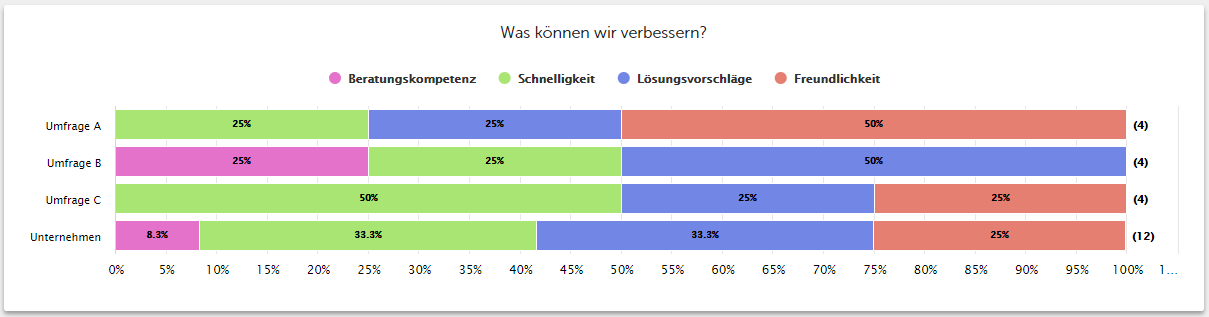
Damit Sie die Ergebnisse entsprechend erhalten, verwenden Sie folgende Einstellungen, wenn Sie eine neue Grafik in Ihrem Dashboard anlegen:
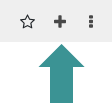
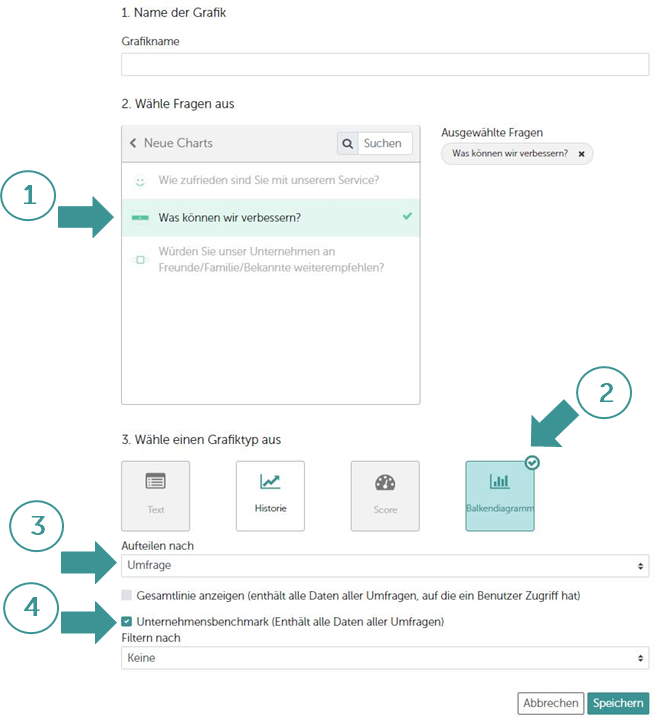
"Speichern" nicht vergessen!
Möchten Sie die Ergebnisse, anstatt nach Umfragen (bzw. Filialen/Veranstaltungen etc.), nach einer Ihrer angelegten Kategorien aufteilen, finden Sie diese ebenfalls im Drop-Down-Menü und können sie entsprechend auswählen:
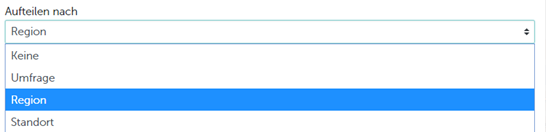
Haben einige Benutzer auf verschiedene Umfragen (bzw. Filialen/Veranstaltungen etc.) Zugriff, können Sie auch bei "Gesamtlinie anzeigen" ein Häkchen setzen. Dadurch sehen diese Benutzer alle Umfragen (bzw. Filialen/Veranstaltungen etc.), zu denen Sie Zugriff haben im Vergleich zueinander, das kumulierte Gesamtergebnis (= Insgesamt) aller Ihrer Umfragen (bzw. Filialen/Veranstaltungen etc.) sowie diese Werte in Relation zum gesamten Unternehmen.
Für Administratoren sind die beiden unteren Werte (Insgesamt & Unternehmen) identisch, da Administratoren Zugriff auf alle Umfragen haben.
Vergleich der NPS-Verteilung beim Fragetyp "NPS":
Sehen Sie die Verteilung der NPS-Werte, unterteilt in "Kritiker" - "Unentschiedene" - "Fürsprecher", aller Umfragen (bzw. Filialen/Veranstaltungen etc.) im Vergleich zueinander.
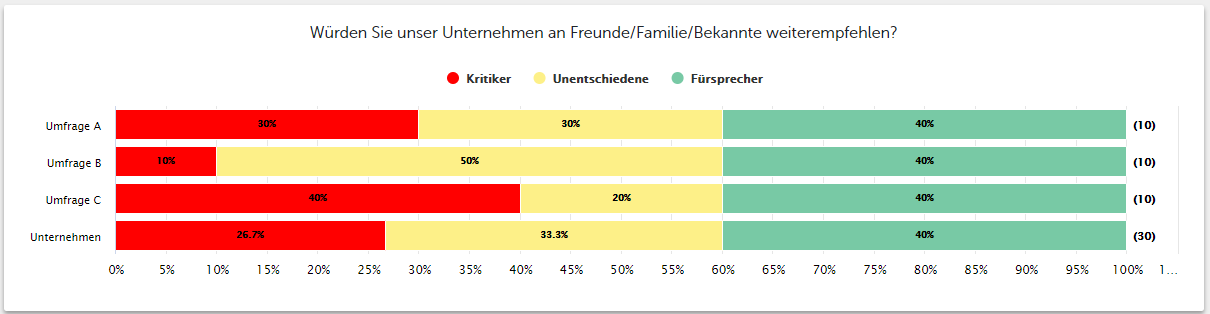
Möchten Sie die Ergebnisse, anstatt nach Umfragen, nach einer Ihrer angelegten Kategorien aufteilen, finden Sie diese ebenfalls im Drop-Down-Menü und können sie entsprechend auswählen:
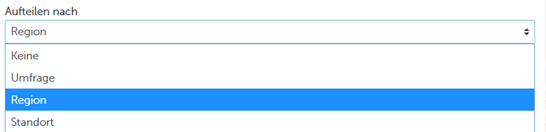
Haben einige Benutzer auf verschiedene Umfragen (bzw. Filialen/Veranstaltungen etc.) Zugriff, können Sie auch bei "Gesamtlinie anzeigen" ein Häkchen setzen. Dadurch sehen diese Benutzer alle Umfragen (bzw. Filialen/Veranstaltungen etc.), zu denen Sie Zugriff haben im Vergleich zueinander, das kumulierte Gesamtergebnis (= Insgesamt) aller Ihrer Umfragen (bzw. Filialen/Veranstaltungen etc.) sowie diese Werte in Relation zum gesamten Unternehmen.
Für Administratoren sind die beiden unteren Werte (Insgesamt & Unternehmen) identisch, da Administratoren Zugriff auf alle Umfragen haben.
Vergleich des NPS-Werts gesamt beim Fragetyp "NPS":
Sehen Sie den gesamten NPS-Wert Ihrer Umfragen (bzw. Filialen/Veranstaltungen etc.) im Vergleich zueinander:
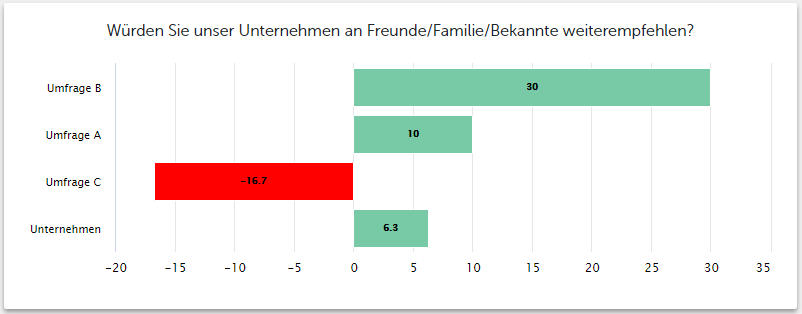
Damit Sie die Ergebnisse entsprechend erhalten, verwenden Sie folgende Einstellungen, wenn Sie eine neue Grafik in Ihrem Dashboard anlegen:
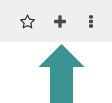
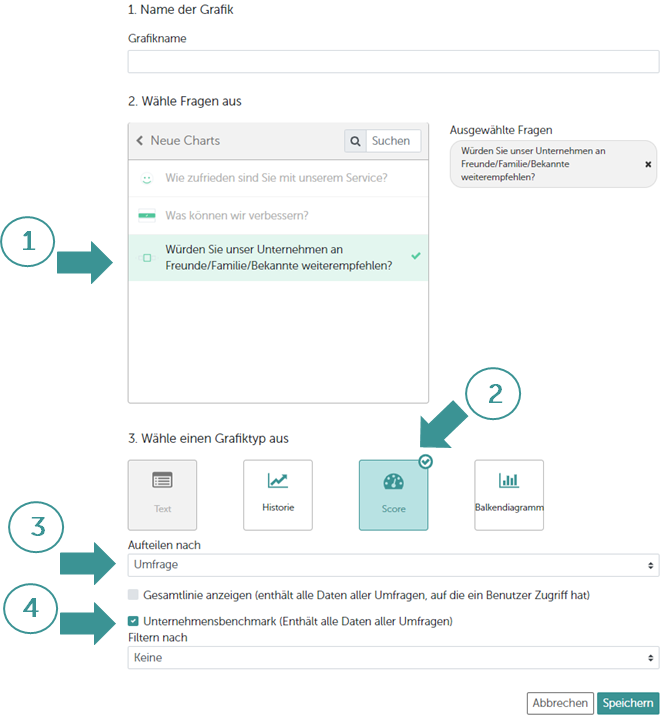
"Speichern" nicht vergessen!
Möchten Sie die Ergebnisse, anstatt nach Umfragen, nach einer Ihrer angelegten Kategorien aufteilen, finden Sie diese ebenfalls im Drop-Down-Menü und können sie entsprechend auswählen:
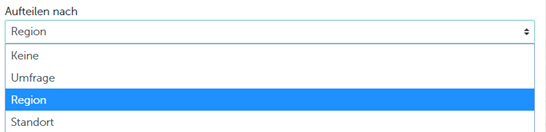
Haben einige Benutzer auf verschiedene Umfragen (bzw. Filialen/Veranstaltungen etc.) Zugriff, können Sie auch bei "Gesamtlinie anzeigen" ein Häkchen setzen. Dadurch sehen diese Benutzer alle Umfragen (bzw. Filialen/Veranstaltungen etc.), zu denen Sie Zugriff haben im Vergleich zueinander, das kumulierte Gesamtergebnis (= Insgesamt) aller Ihrer Umfragen (bzw. Filialen/Veranstaltungen etc.) sowie diese Werte in Relation zum gesamten Unternehmen.
Für Administratoren sind die beiden unteren Werte (Insgesamt & Unternehmen) identisch, da Administratoren Zugriff auf alle Umfragen haben.
Vergleich der Ergebnisse Ihrer Umfragen (bzw. Filialen/Veranstaltungen etc.) bspw. nur von Region 1: Beispiel: NPS-Verteilung Region 1
Haben Sie Ihre Umfragen (bzw. Filialen/Veranstaltungen etc.) verschiedener Kategorien, z.B. verschiedenen Regionen zugeordnet, können Sie nun auch Diagramme erstellen, die Ihnen nur die Ergebnisse einer bestimmten Region im Vergleich anzeigen.
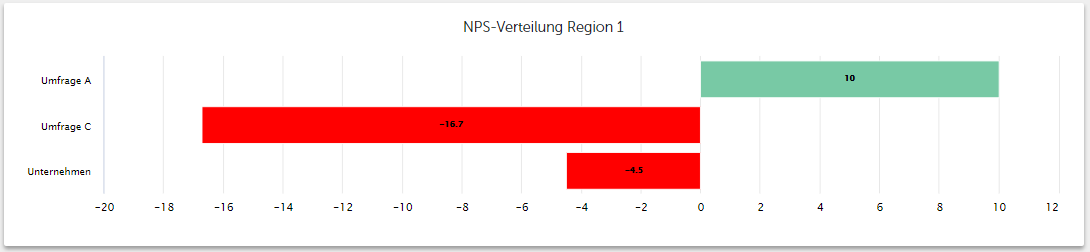
Im oberen Diagramm werden nun lediglich die Umfragen A & C im Vergleich zueinander angezeigt, da diese beiden Umfragen Region 1 zugeordnet sind.
Damit Sie die Ergebnisse entsprechend erhalten, verwenden Sie folgende Einstellungen, wenn Sie eine neue Grafik in Ihrem Dashboard anlegen:
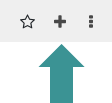
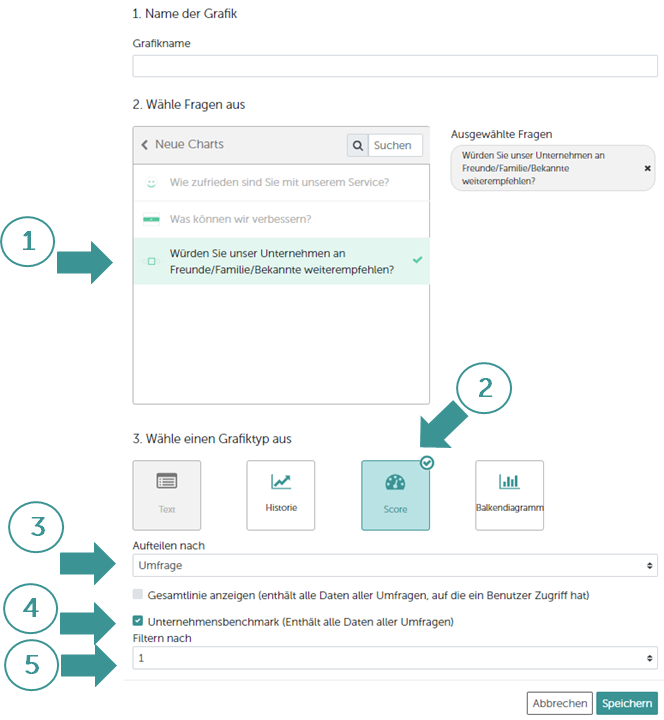
"Speichern" nicht vergessen!
Bei Fragen zu der neuen Ergebnisdarstellung können Sie uns gerne kontaktieren. Wir freuen uns, Ihnen weiterhelfen zu können.
E-Mail: service@honestly.com
Tel.: +49 221 643 078 980
Diese Artikel könnten für Sie auch interessant sein:
